- 4 cách khắc phục sự cố loa có dấu x đỏ Win 10 (18/08/2023)
- Các lỗi thường gặp khi update Win 10 và cách khắc phục cụ thể (17/08/2023)
- Nếu không thích menu Show more options Windows 11, bạn có thể trở về menu cũ bằng cách này (16/08/2023)
- Giải mã ý nghĩa hậu tố “X, G, E, WX, H, U” trên các dòng chip AMD hiện nay (10/08/2023)
- Laptop giá rẻ là gì và những điều bạn cần biết về nó để lựa chọn sản phẩm phù hợp với mình? (09/08/2023)
- Sửa lỗi file PDF bị Corrupt - Khôi phục file PDF bị hỏng (09/08/2023)
- Mạng 4G và LTE có gì khác nhau? (08/08/2023)
- Windows 11 Pro có những tính năng gì thú vị? (02/08/2023)
- Cách chuyển sang băng tần WiFi 5GHz trên Windows mà bất kỳ ai cũng có thể làm được (29/07/2023)
- Cách tắt hiệu ứng hoạt hình Windows 11 để tăng tốc PC của bạn (28/07/2023)
Cách dùng Memory Cleaner giải phóng RAM
Sau thời gian sử dụng máy tính khi cài đặt nhiều phần mềm, đặc biệt là game sẽ khiến máy tính rơi vào trạng thái ì ạch, khởi động chậm hơn, ảnh hưởng tới công việc. Một trong những cách thực tăng tốc máy tính, tối ưu hóa hệ thống, đó là giải phóng bộ nhớ RAM. Memory Cleaner có dung lượng nhỏ gọn, không chiếm nhiều diện tích hệ thống. Bài viết dưới đây Đông Quân Tech sẽ hướng dẫn các bạn đọc cách sử dụng Memory Cleaner trên máy tính.
Hướng dẫn dùng Memory Cleaner tối ưu RAM máy tính
Bước 1:
Chúng ta tải phần mềm Memory Cleaner theo link dưới đây và tiến hành cài đặt phần mềm. Quá trình cài đặt Memory Cleaner rất đơn giản.
- Tải phần mềm Memory Cleaner PC
Bước 2:
Trước khi tiến hành cài đặt, phần mềm sẽ hỏi bạn có muốn cài đặt phiên bản mới Memory Cleaner hay không, nhấn YES để tự động.
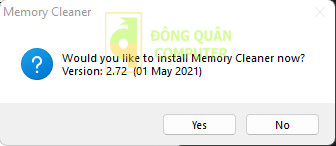
Bước 3:
Cuối cùng nhấn Accept để đồng ý với các điều khoản của nhà sản xuất đưa ra.
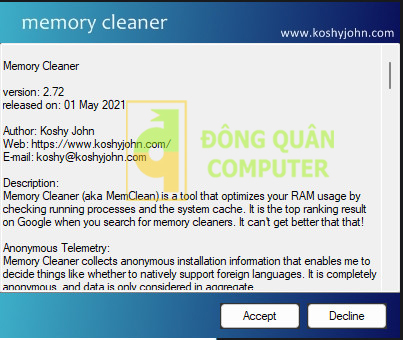
Bước 4:
Quá trình cài đặt Memory Cleaner sẽ diễn ra ngay sau đó với tốc độ nhanh chóng và đơn giản.
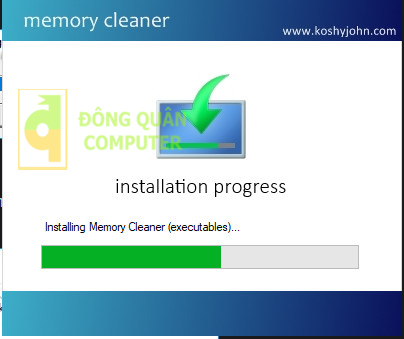
Bước 5:
Xuất hiện giao diện chính của Memory Cleaner với những tùy chọn cơ bản để giải phóng bộ nhớ RAM máy tính. Tại đây người dùng sẽ có 2 tùy chọn để tối ưu hóa hệ thống máy tính.
- Trim Processes' Working Set: tùy chọn này sẽ giảm phần nào dung lượng RAM bị phân mảnh, các tiến trình ứng dụng hoạt động trên hệ thống, thêm dung lượng bộ nhớ hệ thống để máy tính hoạt động trơn tru hơn.
- Clear System Cache: tùy chọn này sẽ lấy lại dung lượng RAM từ những chương trình chạy nền, một số tác vụ, chương trình không sử dụng nhưng vẫn chiến dung lượng hệ thống để máy tính hoạt động ổn định hơn.
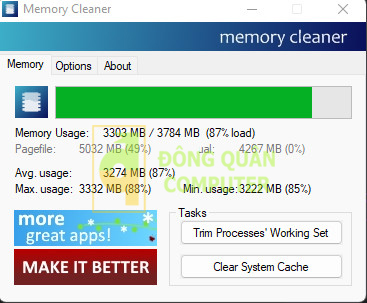
Bước 6:
Khi nhấn vào mục Options, phần mềm Memory Cleaner cũng cung cấp thêm một só chọn lựa;
- Trim processes' working set when usage exceeds 80%: phần mềm sẽ tự động giảm bớt dung lượng các phần mềm đang chiếm dụng bộ nhớ khi sử dụng vượt quá 80%. Với những máy tính có dung lượng RAM 2GB, 4GB nên sử dụng.
- Clear system cache when usage exceeds 80%: phần mềm sẽ tự động làm sạch bộ nhớ đệm, cache khi sử dụng quá 80%.
- Trim processes' working set every 5 minutes: tự động giải phóng dung lượng RAM máy tính 5 phút 1 lần.
- Start Memory Cleaner with Windows: tự động khởi chạy phần mềm khi máy tính hoạt động.
- Do not run Memory Cleaner in the backgroud: không chạy phần mềm Memory Cleaner ở chế độ nền trên máy tính.
Tùy theo tình trạng máy tính mà người dùng lựa chọn sử dụng các tùy chọn bên trên.
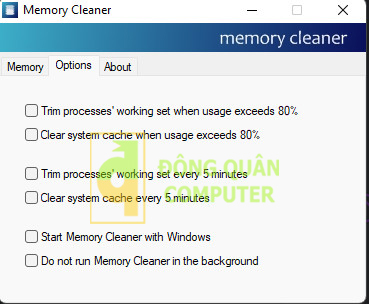
Ngoài ra khi nhấn vào biểu tượng Memory Cleaner ở khay hệ thống chúng ta sẽ có sẵn các tùy chọn giải phóng bộ nhớ như hình dưới đây.
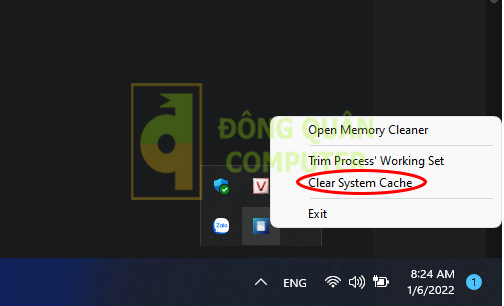
Memory Cleaner hỉ có những tùy chọn cơ bản, tập trung vào việc giải phóng máy tính, giải phóng bộ nhớ RAM, tối ưu hệ thống. Phần mềm còn cung cấp rất nhiều những tùy chọn khác để người dùng có thể lựa chọn tùy chỉnh sử dụng phần mềm.
Chúc các bạn thực hiện thành công.
Tag :






















